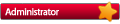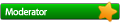Ik ben inmiddels behoorlijk ingewerkt met LMDE5 en loop nog tegen een paar kleine dingetjes aan.
1/ Wanneer ik met Screenshot een schermafdruk heb gemaakt kan ik deze enkel bewaren of kopieren naar het klembord. Dan moet ik eerst een andere app openen en daarin de kopie plakken om deze vervolgens te kunnen printen. Ik mis een optie om direct de gemaakte schermafdruk te kunnen printen. Is dit te realiseren met Screenshot of moet ik dan een andere app gebruiken. Onder Xubuntu gebruikte ik altijd Shutter maar die kan ik niet in de software manager vinden.
2/ Wanneer ik een removable medium verwijder zou ik graag een confirmation dialog willen zien (zoiets als 'The device has been removed safely from your systeem'). Was in Xubuntu wel het geval. Is dit mogelijk?
(Overigens excuses voor het Engels dat her en der opduikt, maar mijn systemen draaien al jaren volledig in het Engels zodat ik het soms niet meer in het Nederlands precies weet).
screenshot print + confirmation dialog
Re: screenshot print + confirmation dialog
Screenshot maakt een afbeelding die je eerst ergens moet opslaan voor je er mee kunt werken.
Na het openen van het/een bestand kun je direct via het muismenu afdrukken.
Als je een externe opslag afsluit krijg je een bericht dat je hem veilig kunt uitnemen.
Krijg je dit niet, dan staat er waarschijnlijk nog iets open.
Na het openen van het/een bestand kun je direct via het muismenu afdrukken.
Als je een externe opslag afsluit krijg je een bericht dat je hem veilig kunt uitnemen.
Krijg je dit niet, dan staat er waarschijnlijk nog iets open.
Wil je een duidelijk antwoord? Stel dan een duidelijke vraag. , Kijk hoe dat moet bij Tips voor forumberichten.
Wil je een afbeelding plaatsen?. Kijk hoe dat kan bij Tip voor het plaatsen van afbeeldingen.
Wil je een afbeelding plaatsen?. Kijk hoe dat kan bij Tip voor het plaatsen van afbeeldingen.
Re: screenshot print + confirmation dialog
Als je de volledig scherm wilt afdrukken zonder opslaan: Ctrl + Print Screen + p
Re: screenshot print + confirmation dialog
Da's jammer dat een directe printoptie niet bestaat in Screenshot. Kent iemand - naast Shutter- een ander app waarmee dit wel kan? Zo nee, hoe kan ik Shutter installeren onder LMDE5?Screenshot maakt een afbeelding die je eerst ergens moet opslaan voor je er mee kunt werken.
Na het openen van het/een bestand kun je direct via het muismenu afdrukken.
Wanneer ik een externe opslag afsluit/uitwerp dan verdwijnt het icoon wel van m'n bureaublad en is deze in mijn file manager greyed out, maar een daadwerkelijke melding in mijn scherm zie ik niet verschijnen. Ik heb al bij Notifications gekeken of ik daar een instelling moet wijzigen, maar een dergelijke mogelijkheid zie ik niet.
Re: screenshot print + confirmation dialog
Ik heb zelf al een voor mij werkende oplossing gevonden in de vorm van de flatpak app Ksnap. Te installeren via de Software Manager. Hierbij is direct printen mogelijk.
Re: screenshot print + confirmation dialog
Thx!
Nog even ter herinnering ;-) : Wanneer ik een externe opslag afsluit/uitwerp dan verdwijnt het icoon wel van m'n bureaublad en is deze in mijn file manager greyed out, maar een daadwerkelijke melding in mijn scherm zie ik niet verschijnen. Ik heb al bij Notifications gekeken of ik daar een instelling moet wijzigen, maar een dergelijke mogelijkheid zie ik niet.
Hoe krijg ik een melding in beeld bij het afkoppelen van een device?
- emvedeesje
- Guru
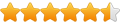
- Berichten: 770
- Lid geworden op: Zo 17 Jun 2018, 11:03
- Locatie: Aalter-Ovl-Belgie
Re: screenshot print + confirmation dialog
Het allerveiligste systeem om een externe opslag af te sluiten en ook te verwijderen uit nemo:
Klik op het vierkante icoon onderaan rechts op de taakbalk en dan op het icoon om te verwijderen.
groeten van Michael
Klik op het vierkante icoon onderaan rechts op de taakbalk en dan op het icoon om te verwijderen.
groeten van Michael
Mint cinnamon fan
Mint cinnamon-21.3 (vorige linux: LMDE-5 / Mint cinnamon-20+19+18+17 / Ubuntu-16+14+12)
Mint cinnamon-21.3 (vorige linux: LMDE-5 / Mint cinnamon-20+19+18+17 / Ubuntu-16+14+12)
Terug naar “Linux Mint Debian ( LMDE )”
Wie is er online
Gebruikers op dit forum: Geen geregistreerde gebruikers en 20 gasten